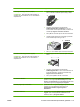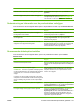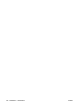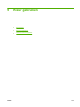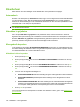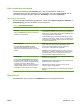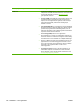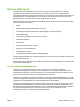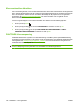HP Color LaserJet CP3525 Series Printers - User's Guide
Taak Stappen
Afdrukken in kleur uitschakelen en alleen grijstinten gebruiken In het gedeelte Kleurenopties klikt u op Afdrukken in
grijstinten.
De manier wijzigen waarop kleuren worden weergegeven In het gedeelte Kleurthema's selecteert u in de
vervolgkeuzelijst een optie. Zie
Kleurbeheer op pagina 124
voor informatie over elk van de opties.
Ondersteuning en informatie over de productstatus verkrijgen
Voor het uitvoeren van de volgende taken opent u de printerdriver en klikt u op het tabblad Services.
Taak Stappen
Ondersteuningsinformatie voor het product verkrijgen en
benodigdheden online bestellen
In de vervolgkeuzelijst Internet-services selecteert u een
ondersteuningsoptie en klikt u op Openen!
De status van het product controleren, inclusief het niveau van
de benodigdheden
Klik op het pictogram Status apparaat en benodigdheden.
De pagina Apparaatstatus van de geïntegreerde HP-
webserver wordt geopend.
Informatie weergeven over het aantal kleuren- en zwart-
witpagina's die het apparaat heeft afgedrukt
Klik op het pictogram Logboek kleurgebruik afdrukken. Het
kleurgebruiklogboek geeft een overzicht van het totaal aantal
pagina's dat is afgedrukt en hoeveel daarvan in kleur en
hoeveel uitsluitend in zwart-wit zijn afgedrukt.
Geavanceerde afdrukopties instellen
Voor het uitvoeren van de volgende taken, opent u de printerdriver en klikt u op het tabblad
Geavanceerd.
Taak Stappen
Geavanceerde afdrukopties instellen Klik in een willekeurig gedeelte op de huidige instelling voor de
weergave van een vervolgkeuzelijst waarin u de instelling kunt
wijzigen.
Het aantal af te drukken exemplaren wijzigen
OPMERKING: Als het door u gebruikte softwareprogramma
niet de mogelijkheid biedt om een bepaald aantal exemplaren
af te drukken, kunt u in de driver het aantal exemplaren
wijzigen.
Het wijzigen van deze instelling heeft invloed op het aantal
exemplaren voor alle afdruktaken. Nadat de taak is afgedrukt,
dient u de instelling terug te zetten naar het oorspronkelijke
aantal.
Open het gedeelte Papier/Uitvoer en voer vervolgens het
aantal exemplaren in dat u wilt afdrukken. Als u 2 of meer
exemplaren selecteert, kunt u de optie selecteren voor het
ordenen van de pagina's.
Gekleurde tekst zwart afdrukken in plaats van in grijstinten a) Open het gedeelte Documentopties en vervolgens het
gedeelte Printerfuncties. b) In de vervolgkeuzelijst Alle tekst
zwart afdrukken selecteert u Ingeschakeld.
De volgorde wijzigen waarin pagina's worden afgedrukt a) Open het gedeelte Documentopties en vervolgens het
gedeelte Lay-outopties. b) In de vervolgkeuzelijst
Paginavolgorde selecteert u Van voren naar achteren als u
de pagina's in dezelfde volgorde wilt afdrukken als in het
document of Van achteren naar voren als u de pagina's in
omgekeerde volgorde wilt afdrukken.
NLWW Functies van de Windows-printerdriver gebruiken 121